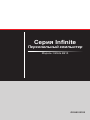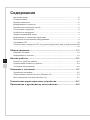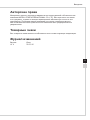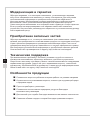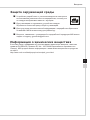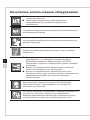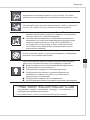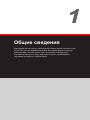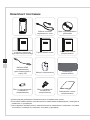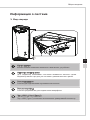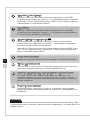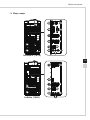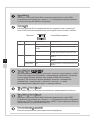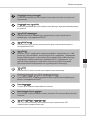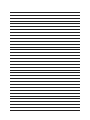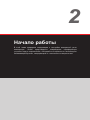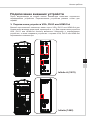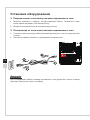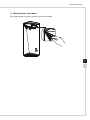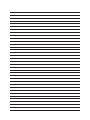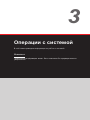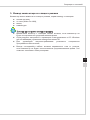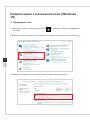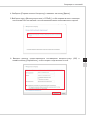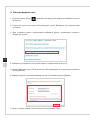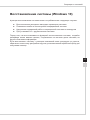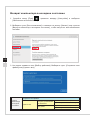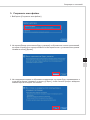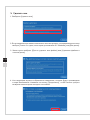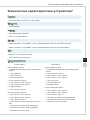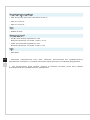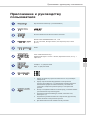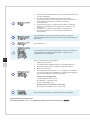G52-B9151X5
Серия Innite
Персональный компьютер
Модель: Innite B915

ii
Содержание
Авторские права ����������������������������������������������������������������������������������������������������iii
Товарные знаки �����������������������������������������������������������������������������������������������������iii
Журнал изменений ������������������������������������������������������������������������������������������������iii
Модернизация и гарантия ������������������������������������������������������������������������������������iv
Приобретение запасных частей ���������������������������������������������������������������������������iv
Техническая поддержка ����������������������������������������������������������������������������������������iv
Особенности продукции ����������������������������������������������������������������������������������������iv
Защита окружающей среды ��������������������������������������������������������������������������������� v
Информация о химических веществах ���������������������������������������������������������������� v
Безопасное использование оборудования ���������������������������������������������������������vi
Сертификат CE ���������������������������������������������������������������������������������������������������� viii
Соответствие стандартам FCC по уровню радиопомех для устройств класса В
������������������������������������������������������������������������������������������������������������������������������ viii
Общие сведения ��������������������������������������������������������������������������1-1
Комплект поставки ���������������������������������������������������������������������������������������������1-2
Информация о системе ������������������������������������������������������������������������������������� 1-3
Начало работы �����������������������������������������������������������������������������2-1
Советы по удобству работы ������������������������������������������������������������������������������ 2-2
Подключение внешних устройств ��������������������������������������������������������������������� 2-3
Установка оборудования ����������������������������������������������������������������������������������� 2-6
Операции с системой ������������������������������������������������������������������3-1
Управление питанием ����������������������������������������������������������������������������������������3-2
Подключение к локальной сети (Windows 10) �������������������������������������������������� 3-4
Восстановление системы (Windows 10) ����������������������������������������������������������� 3-7
Технические характеристики устройства ������������������������������A-1
Приложение к руководству пользователя ����������������������������A-3

Введение
iii
Авторские права
Материалы данного документа являются интеллектуальной собственностью
компании MICRO-STAR INTERNATIONAL CO�,LTD� Мы тщательно готовили
этот документ, однако не можем гарантировать абсолютную точность его
содержания� Продукция нашей компании постоянно совершенствуется�
Мы оставляем за собой право вносить изменения без предварительного
уведомления�
Товарные знаки
Все товарные знаки являются собственностью соответствующих владельцев�
Журнал изменений
Версия Дата
V1�0 2017/ 05

iv
Модернизация и гарантия
Обратите внимание, что некоторые компоненты, установленные в изделии,
могут быть обновлены или заменены по заказу пользователя� Для получения
дополнительной информации о приобретенном устройстве обратитесь к
местному дилеру� Модернизация и замена компонентов устройства должны
выполняться только уполномоченным дилером или сервисным центром�
Самостоятельное выполнение этих операций может привести к потере гарантии�
Если потребуется модернизировать или заменить какой-либо компонент
устройства, настоятельно рекомендуется обратиться к уполномоченному дилеру
или в сервисный центр�
Приобретение запасных частей
Обратите внимание на то, что выпуск заменяемых (или совместимых с ними)
деталей для приобретенного пользователями продукта на территории некоторых
стран и регионов прекращается производителем максимум через 5 лет после
прекращения выпуска продукта в зависимости от текущих официальных правил�
Для получения дополнительной информации о приобретении сменных деталей
посетите веб-сайт производителя по адресу: http://www�msi�com/support/
Техническая поддержка
При возникновении проблемы с системой, решение которой не описано в
руководстве пользователя, обратитесь в магазин, где была осуществлена
покупка или к местному поставщику� Можно также воспользоваться следующими
справочными ресурсами� Ответы на часто задаваемые вопросы, технические
руководства, обновления BIOS и драйверов, а также другую информацию можно
найти на веб-сайте по адресу: http://www�msi�com/support/
Особенности продукции
◙ Пониженное энергопотребление во время работы и в режиме ожидания
◙ Ограниченное использование веществ, опасных для окружающей среды
и здоровья людей
◙ Простота разборки и утилизации
◙ Пониженное использование природных ресурсов благодаря
возможностям утилизации
◙ Длительный срок службы благодаря возможностям замены компонентов
◙ Снижение объема твердых отходов благодаря правилам возврата

Введение
v
Защита окружающей среды
◙ Устройство разработано с учетом возможности повторного
использования компонентов и их переработки, поэтому его
не следует выбрасывать вместе с мусором�
◙ Для утилизации отслужившего устройства следует
обратиться в местный центр сбора и утилизации�
◙ Для получения дополнительной информации о переработке обратитесь
на вебсайт MSI или местному дистрибьютору�
◙ Вопросы, связанные с утилизацией и переработкой продукции MSI можно
задать по адресу gpcontdev@msi�com�
Информация о химических веществах
В соответствии с правилами об использовании химических веществ, таких как
правила EU REACH (Правило EC No� 1907/2006 Европейского парламента и
Совета), MSI предоставляет информацию о химических веществах в продуктах
на сайте:
http://www�msi�com/html/popup/csr/evmtprtt_pcm�html

vi
Безопасное использование оборудования
◙ Внимательно и полностью прочитайте все указания по
технике безопасности�
◙ Необходимо учитывать все предостережения и
предупреждения на устройстве и в руководстве
пользователя�
Сохраните входящее в комплект руководство пользователя для
использования в будущем�
Не допускайте воздействия на устройство высокой влажности и
высоких температур�
Перед настройкой компьютера поместите его на устойчивую
поверхность�
◙ Перед подключением устройства к электрической розетке
удостоверьтесь, что напряжение питания находится
в безопасных пределах и имеет величину 100~240В�
Подключайте устройство к электрической розетке, имеющей
заземление�
◙ Всегда отсоединяйте кабель питания перед установкой
любых дополнительных карт или модулей�
◙ Всегда отсоединяйте кабель питания или обесточьте
настенную розетку, если устройство не будет использоваться
продолжительное время� Это позволит сэкономить
электроэнергию�
Вентиляционные отверстия на корпусе ПК обеспечивают
циркуляцию воздуха и предотвращают его перегрев� Не
закрывайте эти отверстия�
Не храните устройство в помещениях с температурой выше 60℃
или ниже 0℃� Это может привести к его повреждению�
Внимание: Максимальная температура окружающего воздуха
для работающего устройства не должна превышать 40℃�

Введение
vii
Запрещается проливать жидкость на устройство, это может
привести к его повреждению и поражению электрическим током�
Располагайте шнур питания таким образом, чтобы не наступать
на него� Не ставьте на шнур питания никаких предметов�
◙ При подключении коаксиального кабеля к ТВ-приемнику
металлический экран должен быть надежно подсоединен к
системе защитного заземления здания�
◙ Система кабелей кабельного телевидения должна быть
заземлена в соответствии Национальным электрическим
кодексом (National Electrical Code, NEC) ANSI/NFPA 70,
см� раздел 820�93 Grounding of Outer Conductive Shield
of a Coaxial Cable (Заземление экранирующей оплетки
коаксиальных кабелей)�
Не располагайте рядом с устройством предметы, обладающие
мощным электромагнитным полем�
При возникновении любой из перечисленных ниже ситуаций
обратитесь в сервисный центр для проверки устройства:
◙ Шнур питания или его штепсельная вилка повреждены�
◙ В оборудование попала жидкость�
◙ Оборудование подверглось воздействию влаги�
◙ Оборудование не работает должным образом или
невозможно наладить его работу в соответствии с
руководством пользователя�
◙ Оборудование падало и было повреждено�
◙ На оборудовании имеются видимые признаки повреждения�
1� Приводы оптических дисков соответствуют КЛАССУ CLASS
1 LASER PRODUCT� Запрещается использовать настройки,
регулировки, порядок выполнения процедур, отличающихся от
приведенных в данном руководстве�
2� Не прикасайтесь к линзе, расположенной внутри привода�

viii
Сертификат CE
Настоящим, Micro Star International CO�, LTD заявляет, что это
устройство разработано в соответствии с основными требованиями
безопасности и другими соответствующими положениями,
изложенными в Европейской директиве�
Соответствие стандартам FCC по уровню
радиопомех для устройств класса В
Данное оборудование было проверено и признано
соответствующим ограничениям для цифровых устройств класса
B в соответствии с правилами Федеральной комиссии по связи США
(FCC), часть 15� Целью этих ограничений является обеспечение
приемлемой защиты от помех при установке оборудования в жилых помещениях�
Данное устройство генерирует, использует и излучает радиочастотную энергию, и
при нарушении инструкций по установке и эксплуатации может создавать помехи
для радиосвязи� Однако даже при соблюдении инструкций по установке нет
гарантии того, что в каком-то конкретном случае не возникнут помехи� Если данное
устройство вызывает помехи при приеме радио- и телевизионных сигналов, что
можно проверить, выключив и включив устройство, пользователю рекомендуется
попытаться устранить помехи с помощью описанных ниже мер:
■ Изменить ориентацию или местоположение приемной антенны�
■ Увеличить расстояние между приемником и данным устройством�
■ Подключить данное устройство к розетке в цепи, отличной от той, к
которой подключен приемник�
■ Подключить данное устройство к розетке в цепи, отличной от той, к
которой подключен приемник�
Примечание 1
Изменения или модификации, явно не утвержденные стороной, ответственной
за соблюдение нормативных требований, могут повлечь за собой аннулирование
прав пользователя на использование оборудования�
Примечание 2
Экранированный соединительный кабель и кабель питания переменного тока,
если таковые имеются, должны использоваться в соответствии с правилами
ограничения излучений�
Данное устройство соответствует части 15 правил FCC� Эксплуатация
устройства возможна при соблюдении следующих двух условий:
1� Данное устройство не должно вызывать электромагнитных помех;
2� Данное устройство должно быть устойчивым ко всем принимаемым
электромагнитным помехам, включая те, которые могут вызывать сбои в
работе устройств�

11
Общие сведения
Благодарим вас за покупку персональной компьютерной системы серии
Innite� Вы сделали правильный выбор! Благодаря фантастическому
внешнему виду систему можно легко установить в любом месте�
Огромные возможности дадут вам шанс получить незабываемые
ощущения при работе с компьютером!

1-2
Комплект поставки
Диск с драйверами и
утилитами
Кабель питания
переменного тока
ПК
Руководство пользователя
и краткое руководство
пользователя (Quick Guide)
Гарантийный талон
Сервисная книжка
(опционально)
Клавиатура
(опционально)
Мышь (опционально)
Кабель HDMI
(опционально)
(для подключения к
порту VR)
Винт с шестигранной
головкой x4
(опционально)
Винт с рифленой
головкой x4
(опционально)
Закаленное стекло
(опционально)
* Иллюстрации приведены исключительно в справочных целях�
* Если какой-либо элемент из комплекта поставки имеет повреждения, пожалуйста,
свяжитесь с продавцом�
* Изготовитель вправе внести незначительные изменения в комплект поставки�
Уточняйте, пожалуйста, комплект поставки у продавца�

Общие сведения
1-3
Информация о системе
h Вид спереди
1
2
3
4
5
6
7
8
9
10
11
12
1
Кнопка питания
Кнопка питания позволяет включать и выключать устройство�
2
Индикатор жесткого диска
Этот индикатор показывает состояние активности жесткого диска�
Индикатор мигает при доступе системы к данным жесткого диска�
3
Разъем наушников
Разъем для подключения наушников или колонок�
4
Разъем микрофона
Разъем предназначен для подключения микрофона�
5
Порт USB 3�1 Gen1 (Type-C)
Порт USB (Type-C) позволяет использовать реверсивный коннектор�

1-4
6
Порт USB 3�1 Gen1 (Type-A)
USB порт (Universal Serial Bus) позволяет подключать такие USB-
устройства, как клавиатура, мышь и т� д� Поддержка скорости передачи
данных до 5 Гбит/с (SuperSpeed)� Порт USB 3�1 Gen1 является обратно
совместимым с устройствами USB 2�0�
7
Порт USB 2�0
USB порт (Universal Serial Bus) позволяет подключать такие USB-
устройства, как клавиатура, мышь и т� д� Поддержка передачи данных
со скоростью до 480 Мбит/с (Hi-Speed)�
8
Порт VR (HDMI-Out) (опционально)
Мультимедийный интерфейс высокой четкости представляет
собой полностью цифровой интерфейс, позволяющий передавать
несжатые потоки аудио и видео данных�
Данный порт будет доступен для подключения устройства HDMI, когда
порт VR на задней панели подключен к HDMI-порту графической
карты с помощью кабеля HDMI�
9
Кнопка извлечения диска
Нажмите кнопку Eject (Извлечь) для открытия оптического дисковода�
10
Привод оптических дисков
В устройстве установлен DVD Super-Multi привод оптических дисков (в
некоторых моделях возможна установка привода Blu-ray)�
11
Отверстие принудительного открытия привода оптических дисков
В случае, если кнопка извлечения диска не работает, для
открытия привода оптических дисков вручную, вставьте тонкий,
прямой предмет (например, распрямленную канцелярскую скрепку) в
данное отверстие�
12
Вентиляционные отверстия
Вентиляционные отверстия в корпусе устройства обеспечивают
конвекцию воздуха и предотвращают его перегрев� Не закрывайте эти
отверстия�
Внимание
Рекомендуется подключить высокоскоростные устройства к портам USB 3�1 Gen1,
а низкоскоростные устройства, такие как мышь и клавиатура, к портам USB 2�0 на
задней панели�

Общие сведения
1-5
h Вид сзади
Innite (7A82)
Innite A (7A70)
1
2
3
4
5
6
7
8
9 10
11 12
1
2
3
4 5
6
7
8
131
5
14
15
14
15
16

1-6
1
Порт USB 2�0
USB порт (Universal Serial Bus) позволяет подключать такие USB-
устройства, как клавиатура, мышь и т� д� Поддержка передачи данных
со скоростью до 480 Мбит/с (Hi-Speed)�
2
Разъем LAN
Сетевой разъем RJ-45 предназначен для подключения к локальной
сети (LAN)� Разъем предназначен для подключения сетевого кабеля�
Зеленый/OранжевыйЖелтый
LED Цвет Состояние LED Режим работы
Левый Желтый Выкл� Связь с локальной сетью не установлена�
Вкл� (установившийся
режим)
Связь с локальной сетью установлена�
Вкл� (ярче и мигает) Компьютер обменивается данными с
другим компьютером в локальной сети�
Правый Зеленый Выкл� Выбрана скорость передачи данных 10
Мбит/с�
Вкл� Выбрана скорость передачи данных 100
Мбит/с�
Оранжевый Вкл� Выбрана скорость передачи данных 1000
Мбит/с�
3
Порт HDMI-Out
Мультимедийный интерфейс высокой четкости представляет собой
полностью цифровой интерфейс, позволяющий передавать несжатые
потоки аудио и видео данных� Интерфейс HDMI обеспечивает
передачу ТВ-сигнала в любом формате, включая телевидение
стандартной, повышенной и высокой четкости, а также
многоканальный цифровой звук, по одному кабелю�
4
Порт USB 3�1 Gen1 (Type-C)
Порт USB (Type-C) позволяет использовать реверсивный коннектор�
5
Порт USB 3�1 Gen1 (Type-A)
USB порт (Universal Serial Bus) позволяет подключать такие USB-
устройства, как клавиатура, мышь и т� д� Поддержка скорости передачи
данных до 5 Гбит/с (SuperSpeed)� Порт USB 3�1 Gen1 является обратно
совместимым с устройствами USB 2�0�
6
Разъем микрофона (розовый)
Разъем предназначен для подключения микрофона�

Общие сведения
1-7
7
Линейный выход (зеленый)
Разъем предназначен для подключения акустической системы или
наушников�
8
Линейный вход (голубой)
Разъем предназначен для подключения выхода звуковоспроизводящих
устройств�
9
Порт PS/2
®
клавиатуры
Разъем DIN PS/2
®
клавиатуры предназначен для подключения
клавиатуры с интерфейсом PS/2
®
�
10
Порт PS/2
®
мыши
Разъем DIN PS/2
®
мыши предназначен для подключения мыши с
интерфейсом PS/2
®
�
11
Порт DVI-D
Разъем DVI-D (цифровой видеоинтерфейс) подключается к ЖК
монитору, обеспечивает высокоскоростное цифровое соединение
между компьютером и дисплеем� Для подключения к ЖК монитору,
подключите кабель монитора к разъему DVI-D, и убедитесь, что
другой конец правильно подключен к монитору (Для получения
дополнительной информации см� руководство к монитору)�
12
Порт VGA
Разъем DB15 типа розетка для подключения монитора�
13
Комбинированный порт PS/2
®
клавиатуры/мыши
Разъем DIN PS/2
®
клавиатуры/мыши для подключения клавиатуры/
мыши с интерфейсом PS/2
®
�
14
Разъем питания
Служит для подключения кабеля питания�
15
Выключатель блока питания
Положение
-
обеспечивает подачу питания� Положение
0
отключает
питание�
16
Порт VR (HDMI-In) (опционально)
Порт VR (Virtual Reality) используется для подключения VR-
совместимых графических карт�


2
Начало работы
В этой главе приведена информация о настройке аппаратной части
компьютера� Чтобы предотвратить повреждение периферийных
устройств при их подключении, соблюдайте осторожность и используйте
заземляющий браслет, защищающий от статического электричества�

2-2
Советы по удобству работы
Персональный компьютер представляет собой портативный системный блок,
позволяющий работать в любом месте� Однако, если предполагается работать за
компьютером в течение длительного времени, очень важно правильно выбрать
рабочее место�
1� Рабочее место должно иметь хорошее освещение�
2� Используйте удобный стол и кресло� Отрегулируйте их высоту в соответствии
с вашим ростом�
3� Отрегулируйте спинку кресла, чтобы обеспечить комфортное положение
спины�
4� Поставьте ноги прямо на пол в естественном положении� Во время работы
колени и локти должны быть согнуты под углом приблизительно 90 градусов�
5� Положите руки на стол в естественном положении так, чтобы обеспечить
поддержку запястий�
6� Старайтесь не использовать устройство в местах, где это может причинить
неудобство�
7� Персональная компьютерная система представляет собой электрическое
устройство� Обращайтесь с ним осторожно, чтобы предотвратить нанесение
вреда здоровью�

Начало работы
2-3
Подключение внешних устройств
Порты ввода-вывода на задней панели компьютера позволяют подключать
периферийные устройства� Перечисленные устройства указаны только для
справки�
h Подключение устройств VGA, DVI-D или HDMI-Out
Данный персональный компьютер имеет порты VGA, DVI-D или HDMI-Out для
подключения внешних мониторов, проекторов и т� д� Для подключения устройств
VGA, DVI-D или HDMI-Out сначала выключите компьютер и подключаемое
устройство, а затем соедините устройство с портами VGA, DVI-D или HDMI-Out
персонального компьютера�
Innite A (7A70)
Innite (7A82)

2-4
h Подключение USB-устройств
Персональный компьютер снабжен портами USB для подключения различных
USB-устройств, таких как мышь, клавиатура, цифровая камера, веб- камера,
принтер, внешний привод оптических дисков и т�д� Для подключения таких
устройств, при необходимости, установите соответствующие драйвера, а затем
подключите устройство к системному блоку� Этот компьютер поддерживает
автоматическое определение установленных USB-устройств� Если устройства
не определяются, вручную включите USB-устройство, выбрав Пуск > Панель
управления > Добавление устройства и добавить новое устройство�
Innite A (7A70)
Innite (7A82)
Страница загружается ...
Страница загружается ...
Страница загружается ...
Страница загружается ...
Страница загружается ...
Страница загружается ...
Страница загружается ...
Страница загружается ...
Страница загружается ...
Страница загружается ...
Страница загружается ...
Страница загружается ...
Страница загружается ...
Страница загружается ...
Страница загружается ...
Страница загружается ...
Страница загружается ...
Страница загружается ...
-
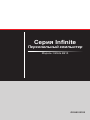 1
1
-
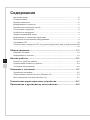 2
2
-
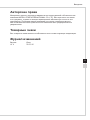 3
3
-
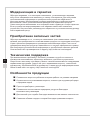 4
4
-
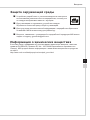 5
5
-
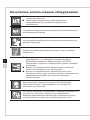 6
6
-
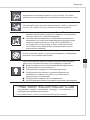 7
7
-
 8
8
-
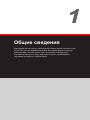 9
9
-
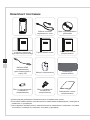 10
10
-
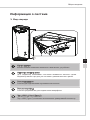 11
11
-
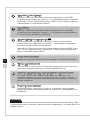 12
12
-
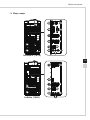 13
13
-
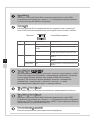 14
14
-
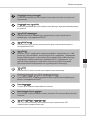 15
15
-
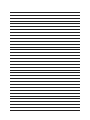 16
16
-
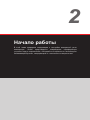 17
17
-
 18
18
-
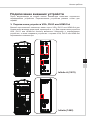 19
19
-
 20
20
-
 21
21
-
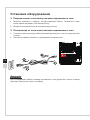 22
22
-
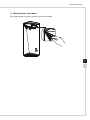 23
23
-
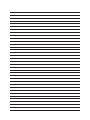 24
24
-
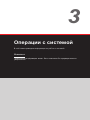 25
25
-
 26
26
-
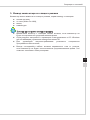 27
27
-
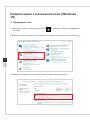 28
28
-
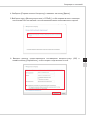 29
29
-
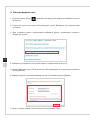 30
30
-
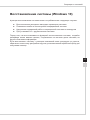 31
31
-
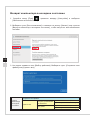 32
32
-
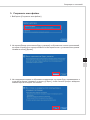 33
33
-
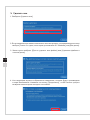 34
34
-
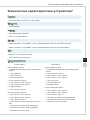 35
35
-
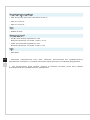 36
36
-
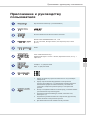 37
37
-
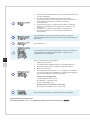 38
38
MSI Infinite A 8RC-209RU Руководство пользователя
- Тип
- Руководство пользователя
- Это руководство также подходит для
Задайте вопрос, и я найду ответ в документе
Поиск информации в документе стал проще с помощью ИИ
Похожие модели бренда
-
MSI Infinite A 8RC-404RU Руководство пользователя
-
MSI Infinite X 8RF-091RU Руководство пользователя
-
MSI ProBox130 2M-014XRU Руководство пользователя
-
MSI ProBox130 2M-031XRU Руководство пользователя
-
MSI Infinite X 8RD-047RU Руководство пользователя
-
MSI Codex S 10SA-209RU Руководство пользователя
-
MSI AEGIS-031RU Руководство пользователя
-
MSI Infinite X Plus 9SD-286RU Руководство пользователя
-
MSI Aegis X3 VR7RE-034RU Руководство пользователя
-
MSI Aegis 3 VR7RC-099RU Руководство пользователя